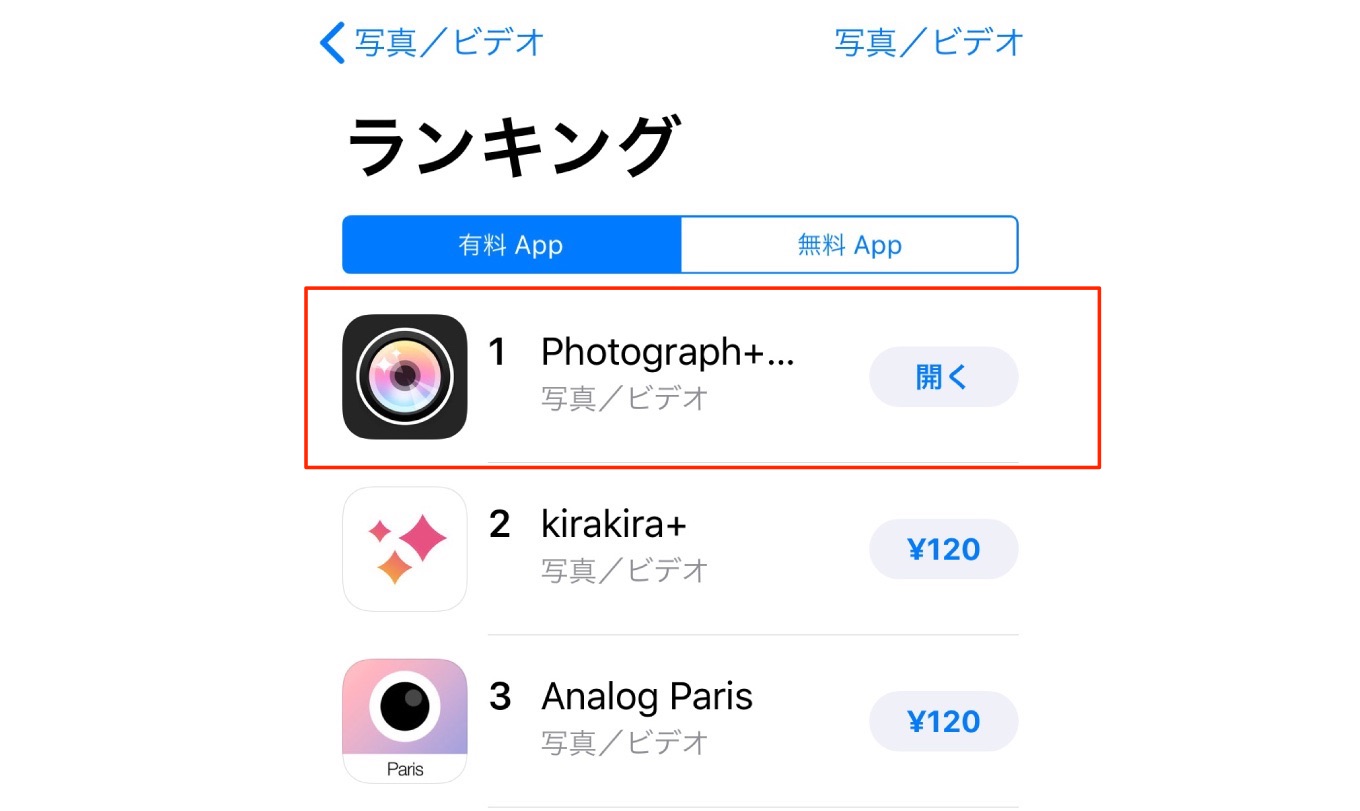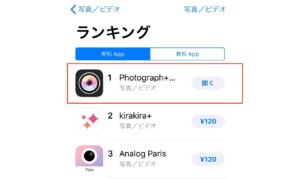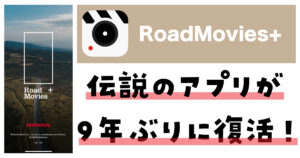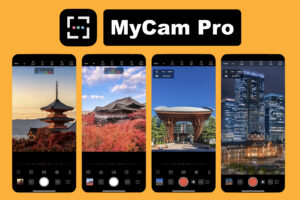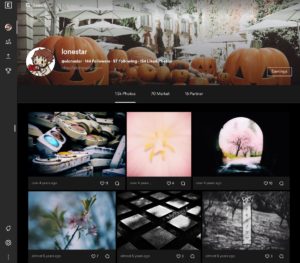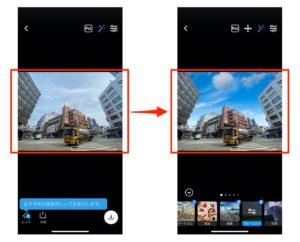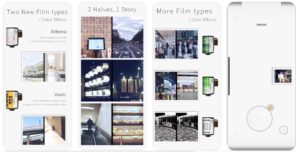iTunesストア「写真/ビデオ」の有料アプリランキングでずっと1位の「Photograph+ 一眼トイカメラ」というアプリをご存じでしょうか?今回初めて使ってみましたが便利なアプリでした!まずこのアプリが売れているポイントは…大きく2つあると思います。
- 静音撮影出来るのに高画質
- 派手な色味のミニチュア風加工
という事で今回は「Photograph+ 一眼トイカメラ」の機能を順番に紹介していきますね。
Photographプラス 一眼トイカメラ レビュー
まずは撮影機能から紹介します。アプリ起動後カメラのアイコンをタップするとアプリ内のカメラで撮影が可能になります。
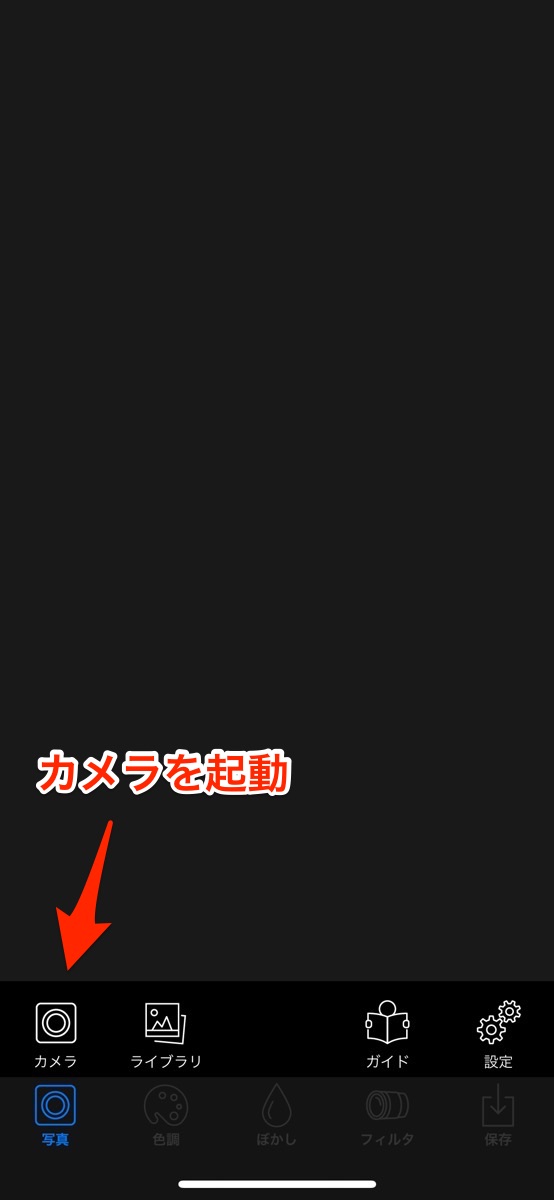

Photograph+のカメラは、フォーカスする場所と露出を別々で指定出来ます。たとえば「写真を撮ろうとしたら被写体が暗く写ってしまう…」そんな時は太陽マークを動かして被写体が明るく見えるように設定する。そんな使い方も出来ます。これ本当に便利だと思います。
静音機能
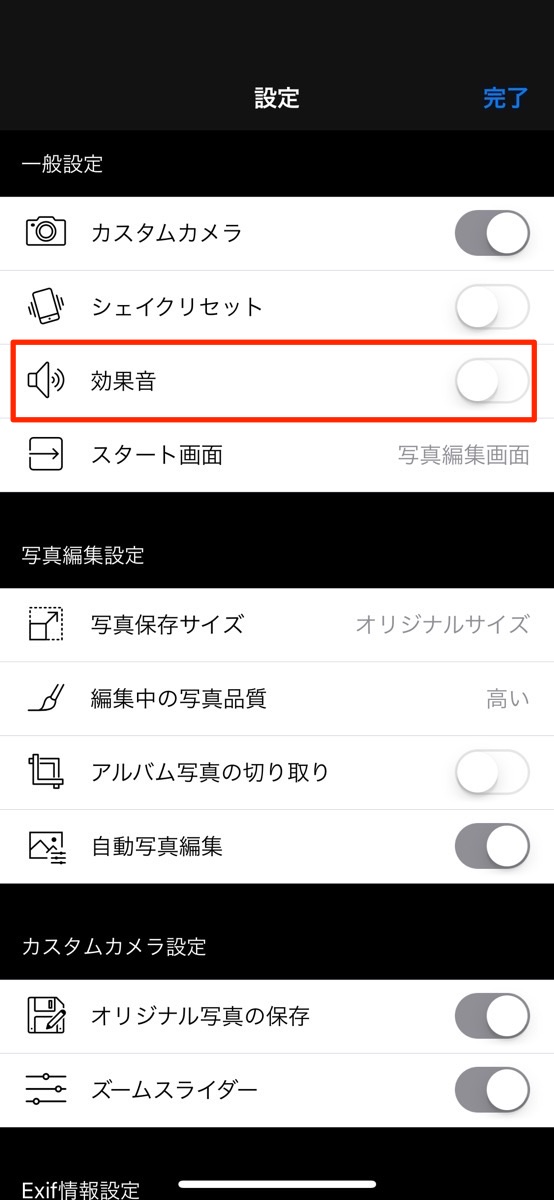
カメラのシャッター音は「設定」の「効果音」がオフになっていると消す事が出来ます。また3D Touchを使える機種だとホーム画面のアイコンを強押しでカメラを起動する事も出来ます。
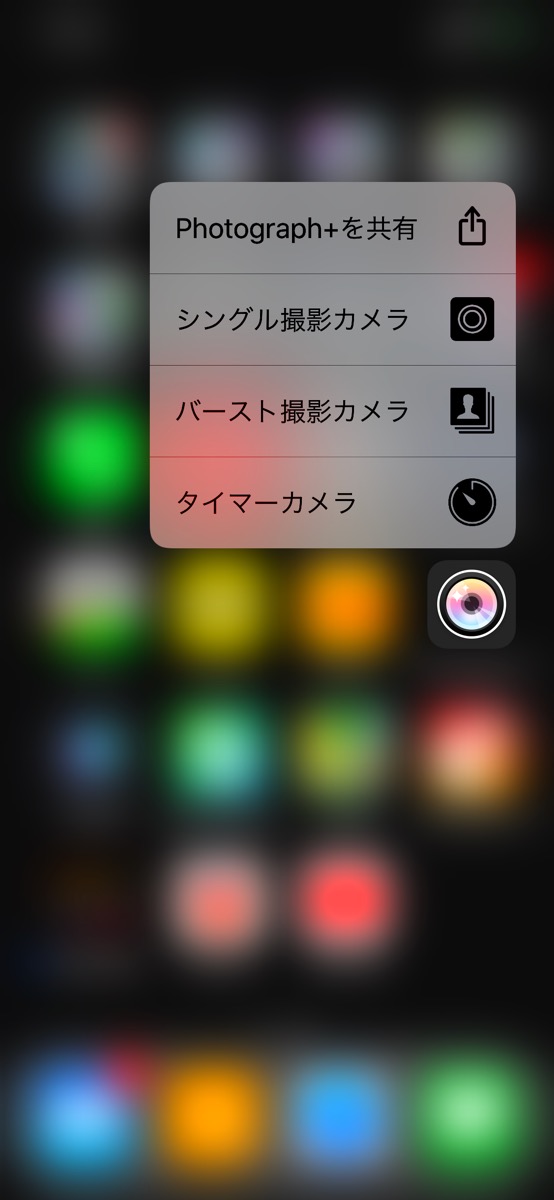
その他、保存サイズ変更、セルフタイマー機能、フラッシュなどの設定も出来ます。とにかく静音で撮影出来るのが魅力なんですが…撮影後の加工までこのアプリ一つで出来るのがポイントです。
ミニチュア風加工

まずはライブラリから加工したい写真を選びます。ミニチュア風加工をそれっぽく仕上げるにはいくつかポイントがあるので説明していきますね。


鮮やかさ、コントラストをそれぞれグッと上げるとおもちゃっぽい派手な色味になります。その他色温度や周辺減光も少しだけ調節します。


写真の色味を設定したら、次は「ぼかし」加工に進みます。ぼかし方は3種類ありますが…今回は指でなぞった部分を指定出来る「ペイントぼかし」を使ってみました。これでかなりミニチュアっぽく仕上がってきましたが…


好みでフィルターやライトリークの加工をプラスするのも楽しいと思います。

あとは出来上がった写真を保存すればOKです!色調、ぼかし、フィルタ。この三つを順番に調整するだけでミニチュア風加工が完成します。

高い場所から見下ろした写真を使うとグッとミニチュアっぽく見えます。こういった加工が出来るアプリは他にもありますが…消音カメラとセットになっているというのが売れている理由なんでしょうね。
とにかくカメラ機能も加工機能も使いやすく便利なアプリでした。これから消音カメラを使うときは「Photograph+」をメインにしようかな!それじゃ!また!